Ahora que Microsoft finalmente se deshizo de Internet Explorer 11 para siempre, es hora de pasar a un navegador web moderno que tenga mejor soporte y definitivamente sea más rápido y funcione bien.
Aunque Microsoft ha admitido Microsoft Edge como una alternativa, no necesita confiar únicamente en los productos de Microsoft. Tienes mucho para elegir después de todo. Independientemente de lo que decida hacer, tendrá que exportar sus datos de Internet Explorer 11 de todos modos. Entonces, aprendamos cómo puede comenzar. Verificar ¿Cuál es el mejor navegador de Internet para Windows 11?.
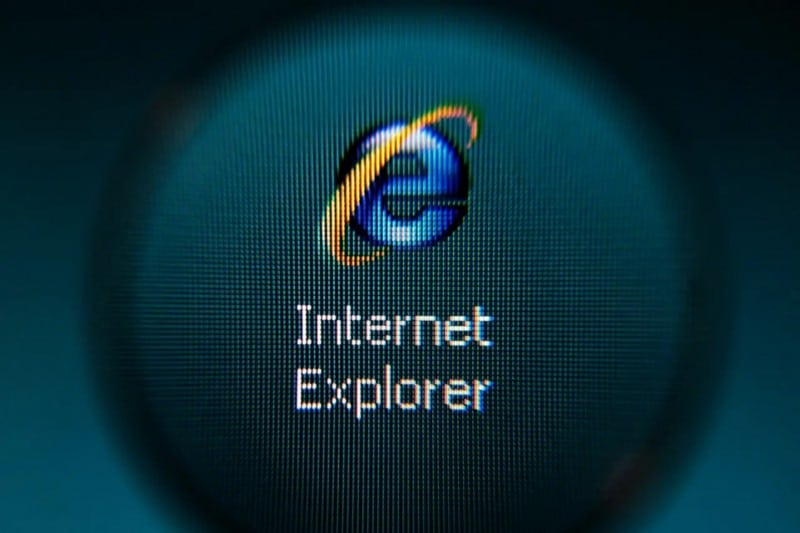
Cómo exportar sus datos desde Internet Explorer 11
Exportar datos de Internet Explorer 11 es simple. Y ahora que Microsoft ha dejado de admitir oficialmente IE11, ahora es el mejor momento para sacar todos sus datos de allí también.
Para comenzar, abra Internet Explorer y luego haga clic en el botón Favoritos (estrella). Luego dirígete al menú desplegable y toca importación y exportación. En el cuadro de diálogo Configuración de importación/exportación, haga clic en Exportar a archivo y seleccione el botón Siguiente.
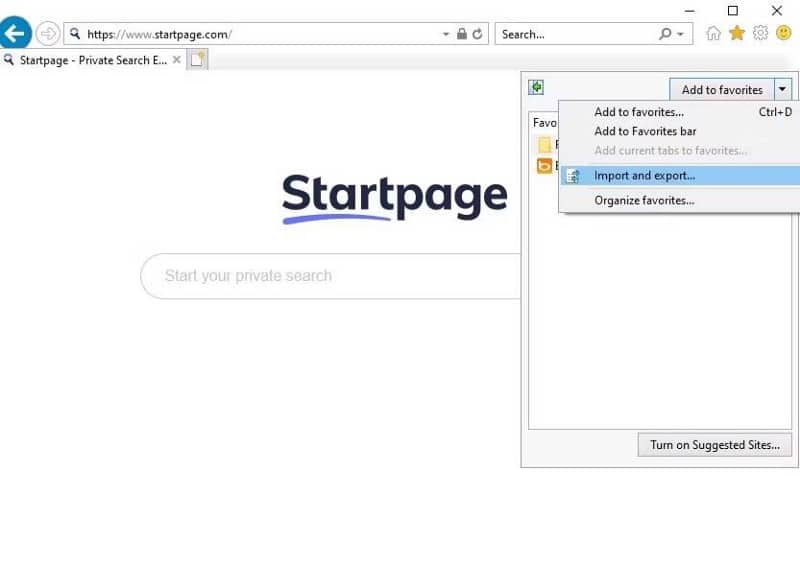
Ahora obtendrá tres casillas de verificación: Favoritos, Feeds y Cookies. Seleccione las particiones que desea exportar y luego haga clic en Siguiente. Desde allí, toque las carpetas que desea exportar y toque Próximo.
Seleccione el destino donde desea guardar su archivo y toque Próximo.
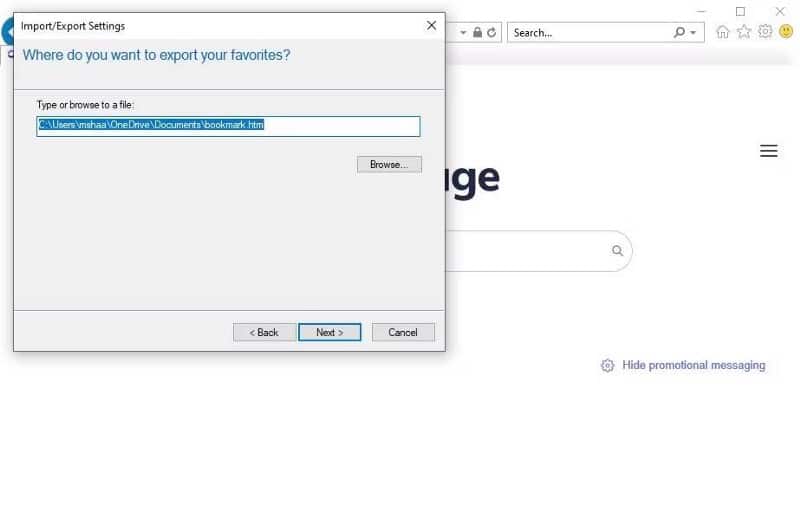
Una vez que haga esto, Internet Explorer creará un nuevo archivo llamado marcador.htm en su sistema Windows. En nuestro caso, por ejemplo, se ubicará en la esquina derecha de la carpeta Documentos. Ahora puede mover este archivo a cualquier lugar que desee. Verificar Algunas características que Microsoft eliminó de Windows 11.
Exporte datos de Internet Explorer 11 directamente a un navegador web
Lo que discutimos anteriormente fue solo una de las formas de transferir sus datos de IE. Hay, por supuesto, otras formas de hacer esto. Por ejemplo, también puede transferir fácilmente datos de Internet Explorer 11 directamente a su nuevo navegador.
Le mostraremos cómo puede hacerlo con Google Chrome.
Inicie el navegador Chrome y diríjase a la pestaña Configuración de. Desde allí, haga clic en la pestaña Importar marcadores y configuraciones dentro de la página de configuración.
En el menú desplegable, seleccione Internet Explorer y marque todas las casillas de verificación de las cosas que desea importar. Incluirá cosas como historial de navegación, favoritos, contraseñas guardadas, motores de búsqueda, etc. Finalmente, toca importar.
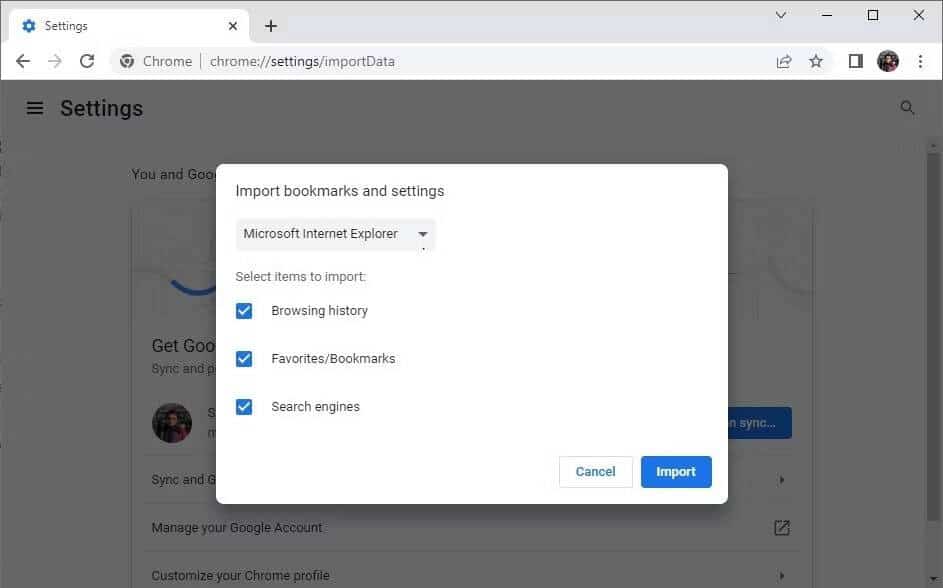
Haga eso y todos los datos importantes de Internet Explorer se importarán a Chrome inmediatamente. El proceso es similar a otros navegadores como Firefox, Edge, etc.
Exportar datos para Internet Explorer 11
Los días de Internet Explorer están muy atrasados. Ahora es el momento en el que le resultará mejor trasladar sus datos de Internet Explorer a otros navegadores más rápidos y fiables. Así que asegúrese de transferir sus datos antes de deshacerse de IE.
Hemos enumerado opciones como Chrome, Edge, etc. como alternativas potenciales, pero no tiene que limitarse solo a los navegadores populares en el mercado. En estos días de ataques cibernéticos constantes, en realidad podría ser mejor probar un navegador centrado en la seguridad. Ahora puedes ver Los mejores navegadores web que se enfocan en la privacidad.







